Bạn đã bao giờ tự hỏi chiếc điện thoại iPhone của mình đã sạc được bao nhiêu lần? Làm thế nào để biết chính xác được số lần sạc? Quantrimang sẽ hướng dẫn bạn kiểm tra số lần sạc của iPhone bằng cách vô cùng đơn giản sau đây.
Mục lục của bài viết
Số lần sạc của iPhone được tính như thế nào?
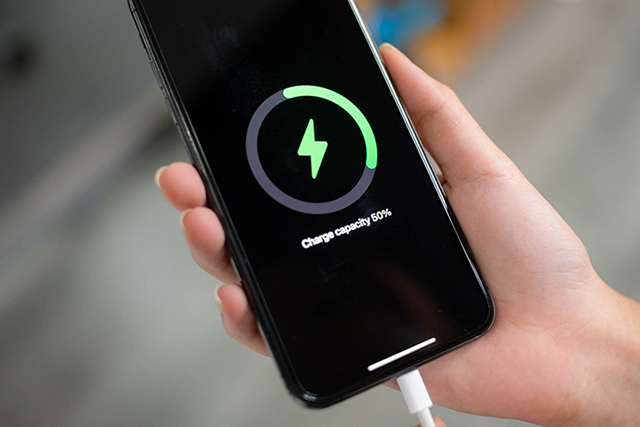
Trước hết chúng ta cần nắm được cách tính số lần sạc của iPhone, nó sẽ được tính bằng số lần iPhone hoàn thành một chu kỳ sạc.
Trong đó chu kỳ sạc của iPhone tương đương với quá trình tiêu hao sau đó đó làm đầy 100% pin.
Hiểu đơn giản thì một chu kỳ sạc của iPhone sẽ tính từ khi bạn sạc đầy thiết bị rồi sử dụng tới khi về 0% và sập nguồn. Tuy nhiên chúng ta thường cắm sạc khi điện thoại chạm mốc 15-25% pin, nếu như vậy làm thế nào để tính iPhone tính được chu kỳ sạc?
Thực tế iPhone sẽ chỉ tính 1 chu kỳ sạc thành công khi bạn đã sử dụng hết 100%. Do đó khi bạn sử dụng hết 75% pin và tiến hành cắm sạc, nó sẽ chỉ tính đã hoàn thành một chu kỳ sạc khi sau đó bạn sử dụng hết thêm 25% pin.
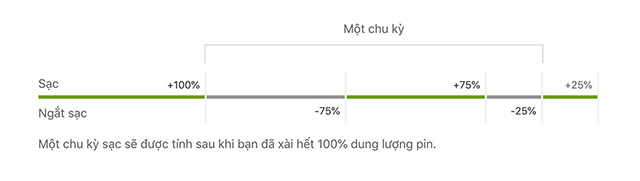
Sau bao chu kỳ sạc thì iPhone bắt đầu chai pin?
Nếu bạn đã hiểu cách mà iPhone tính số lần sạc thì cũng nên nắm được sau bao nhiêu chu kỳ sạc dung lượng pin của iPhone sẽ giảm. Theo như trang chính thức của Apple đưa ra, tuổi thọ của pin Li-Ion cho các dòng sản phẩm của Apple như sau:
- iPhone – 500 lần sạc
- Apple Watch – 1000 lần sạc
- iPad – 1.000 lần sạc
- iPod – 400 lần sạc
- MacBook – khoảng 300 – 1000 lần sạc
Trung bình sẽ mất khoảng 2 năm để đạt được số lần sạc nói trên cho các dòng sản phẩm của Apple, hoặc cũng có thể lâu hơn nếu bạn biết cách duy trì dung lượng pin ở trạng thái tốt nhất.
Trong trường hợp iPhone của bạn cán mốc số lần sạc nói trên thì dung lượng pin sẽ giảm chỉ còn 80%, tức là pin bị chai 20%.
Một khi con số này giảm xuống 80%, iPhone của bạn có thể xuất hiện tình trạng bị chậm, máy giật, hiệu năng chậm hơn bình thường. Đây chính là tín hiệu cho thấy bạn cần thay pin.
Cách kiểm tra số lần sạc pin iPhone 15
Trên iPhone 15 đã cung cấp tính năng kiểm tra số lần sạc pin của iPhone mà người dùng không cần phải thực hiện nhiều thao tác như với các dòng iPhone trước đó. Chúng ta chỉ cần truy cập vào mục quản lý chu kỳ pin để kiểm tra số lần sạc pin của thiết bị là xong. Từ đó bạn có thể đánh giá được phần nào thiết bị cũng như pin iPhone còn dùng được hay không.
Bước 1:
Đầu tiên bạn truy cập vào Settings trên điện thoại sau đó nhấn tiếp vào General. Chuyển sang giao diện tiếp theo, người dùng sẽ nhấn vào mục About.
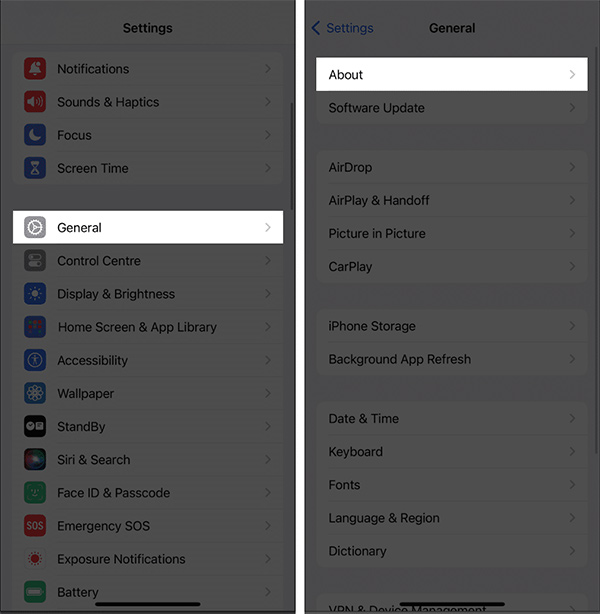
Bước 2:
Tại giao diên này bạn sẽ thấy mục kiểm tra chu kỳ sạc pin trên iPhone, nhấn Cycle Count để kiểm tra. Người dùng sẽ nhìn thấy số lần sạc pin trên iPhone là bao nhiêu.
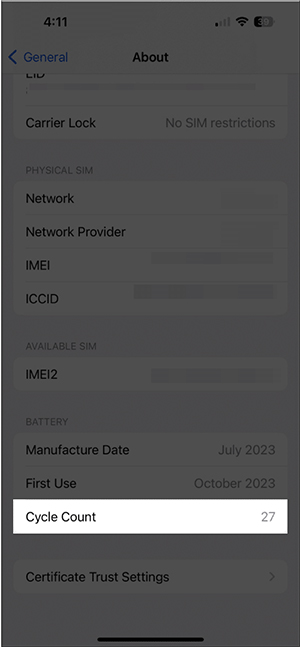
Cách kiểm tra số chu kỳ sạc của iPhone
Vậy làm sao để nắm được chiếc iPhone của bạn đã sạc được bao nhiêu chu kỳ sạc? Hãy thử cách đơn giản, không yêu cầu ứng dụng từ bên thứ ba này nhé.
Bước 1
Vào Cài đặt, chọn mục Quyền riêng tư
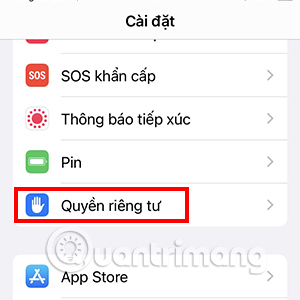
Bước 2
Kéo xuống dưới và chọn Phân tích & Cải tiến
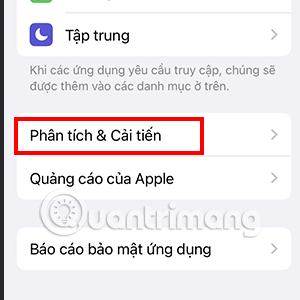
Bước 3
Ấn chọn Dữ liệu Phân tích

Bước 4
Bạn sẽ thấy một danh sách các file được xếp theo thứ tự bảng chữ cái. Tiến hành kéo xuống tìm tên file có phần log-aggregated ở đầu. Lưu ý bạn cần chọn file có ngày gần nhất nhé.
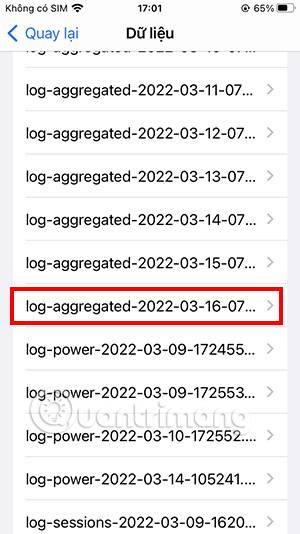
Ngoài ra nếu không thấy file log-aggregated thì bạn cần bật tính năng phân tích dữ liệu của iPhone lên. Để bật được tính năng này lên, hãy vào Cài đặt, chọn Quyền riêng tư, mục Phân tích & Cải tiến, tại đây bật Chia sẻ phân tích iPhone.
Bước 5
Sau khi mở được file log-aggregated mới nhất lên, tiến hành chọn tất cả văn bản trong file, sau đó Sao chép lại.
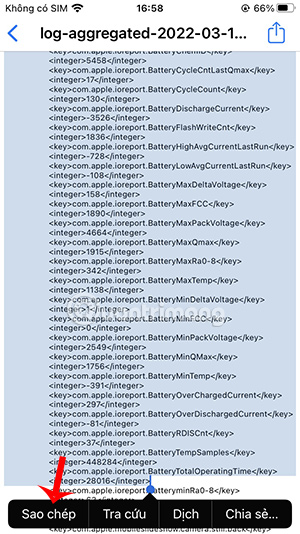
Bước 6
Thoát ra ngoài Cài đặt, vào ứng dụng Ghi chú, mở một ghi chú mới lên. Sau đó ấn giữ vào màn hình và Dán nội dung vừa sao chép được vào. Ấn vào biểu tượng ba dấu chấm ở góc trên cùng bên phải của màn hình.
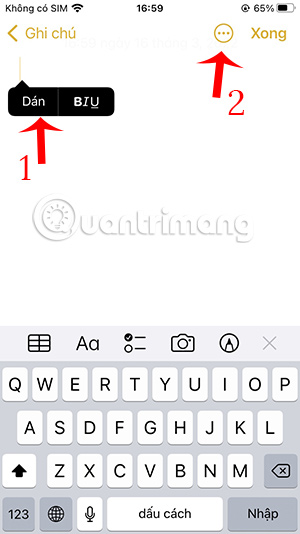
Bước 7
Tại mục mới xuất hiện, chọn Tìm trong Ghi chú.
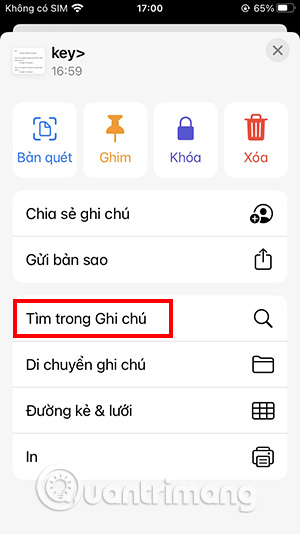
Bước 8
Trong khung tìm kiếm nhập batterycyclecount
Thiết bị sẽ lập tức di chuyển tới phần nội dung mà bạn đang tìm kiếm. Ngay dưới dòng BatteryCycleCount chính là số chu kỳ sạc mà iPhone của bạn đã sạc.
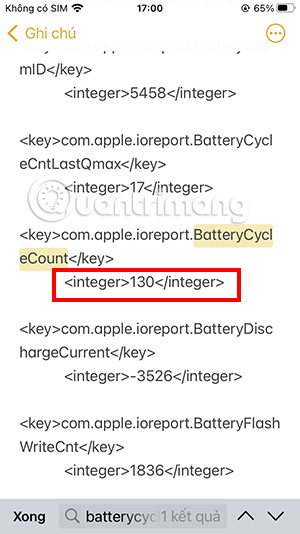
Như hình minh họa bạn có thể thấy, chiếc iPhone này đã được sạc 130 lần, ứng với 130 chu kỳ sạc. Điều này đồng nghĩa với pin iPhone này vẫn còn tốt, thiết bị này không bị giảm hiệu năng.
Cách kiểm tra số lần sạc bằng máy Mac
Trong trường hợp bạn có máy Mac thì có 1 cách khác dễ hơn để bạn có thể kiểm tra được số lần sạc cho iPhone.
Bạn chỉ cần tải về máy Mac của mình phần mềm coconutBattery. Đây là một ứng dụng hoàn toàn miễn phí cho phép bạn kiểm tra số lần sạc của iPhone cũng như iPad.
Sau khi tải và cài đặt coconutBattery, bạn chỉ cần kết nối iPhone với máy Mac và mở phần mềm lên. Tiếp theo chuyển sang tab iOS Device là bạn có thể nắm được toàn bộ thông tin về pin của iPhone.
Trong đó dòng Cycle Count biểu thị số lần sạc của iPhone.
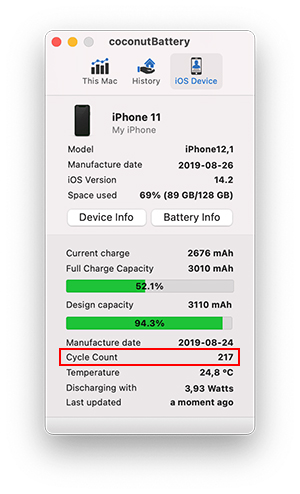
Ở hình minh họa trên bạn có thể thấy chiếc iPhone 11 này đã được sạc 217 lần, vẫn còn tương đối tốt.
Sau khi kiểm tra số lần sạc pin thông qua 2 cách trên, máy bạn đã sạc bao nhiêu lần rồi? Hãy cho Quantrimang biết nhé.
 Công nghệ
Công nghệ  AI
AI  Windows
Windows  iPhone
iPhone  Android
Android  Học IT
Học IT  Download
Download  Tiện ích
Tiện ích  Khoa học
Khoa học  Game
Game  Làng CN
Làng CN  Ứng dụng
Ứng dụng 


















 Linux
Linux  Đồng hồ thông minh
Đồng hồ thông minh  macOS
macOS  Chụp ảnh - Quay phim
Chụp ảnh - Quay phim  Thủ thuật SEO
Thủ thuật SEO  Phần cứng
Phần cứng  Kiến thức cơ bản
Kiến thức cơ bản  Lập trình
Lập trình  Dịch vụ công trực tuyến
Dịch vụ công trực tuyến  Dịch vụ nhà mạng
Dịch vụ nhà mạng  Quiz công nghệ
Quiz công nghệ  Microsoft Word 2016
Microsoft Word 2016  Microsoft Word 2013
Microsoft Word 2013  Microsoft Word 2007
Microsoft Word 2007  Microsoft Excel 2019
Microsoft Excel 2019  Microsoft Excel 2016
Microsoft Excel 2016  Microsoft PowerPoint 2019
Microsoft PowerPoint 2019  Google Sheets
Google Sheets  Học Photoshop
Học Photoshop  Lập trình Scratch
Lập trình Scratch  Bootstrap
Bootstrap  Năng suất
Năng suất  Game - Trò chơi
Game - Trò chơi  Hệ thống
Hệ thống  Thiết kế & Đồ họa
Thiết kế & Đồ họa  Internet
Internet  Bảo mật, Antivirus
Bảo mật, Antivirus  Doanh nghiệp
Doanh nghiệp  Ảnh & Video
Ảnh & Video  Giải trí & Âm nhạc
Giải trí & Âm nhạc  Mạng xã hội
Mạng xã hội  Lập trình
Lập trình  Giáo dục - Học tập
Giáo dục - Học tập  Lối sống
Lối sống  Tài chính & Mua sắm
Tài chính & Mua sắm  AI Trí tuệ nhân tạo
AI Trí tuệ nhân tạo  ChatGPT
ChatGPT  Gemini
Gemini  Điện máy
Điện máy  Tivi
Tivi  Tủ lạnh
Tủ lạnh  Điều hòa
Điều hòa  Máy giặt
Máy giặt  Cuộc sống
Cuộc sống  TOP
TOP  Kỹ năng
Kỹ năng  Món ngon mỗi ngày
Món ngon mỗi ngày  Nuôi dạy con
Nuôi dạy con  Mẹo vặt
Mẹo vặt  Phim ảnh, Truyện
Phim ảnh, Truyện  Làm đẹp
Làm đẹp  DIY - Handmade
DIY - Handmade  Du lịch
Du lịch  Quà tặng
Quà tặng  Giải trí
Giải trí  Là gì?
Là gì?  Nhà đẹp
Nhà đẹp  Giáng sinh - Noel
Giáng sinh - Noel  Hướng dẫn
Hướng dẫn  Ô tô, Xe máy
Ô tô, Xe máy  Tấn công mạng
Tấn công mạng  Chuyện công nghệ
Chuyện công nghệ  Công nghệ mới
Công nghệ mới  Trí tuệ Thiên tài
Trí tuệ Thiên tài